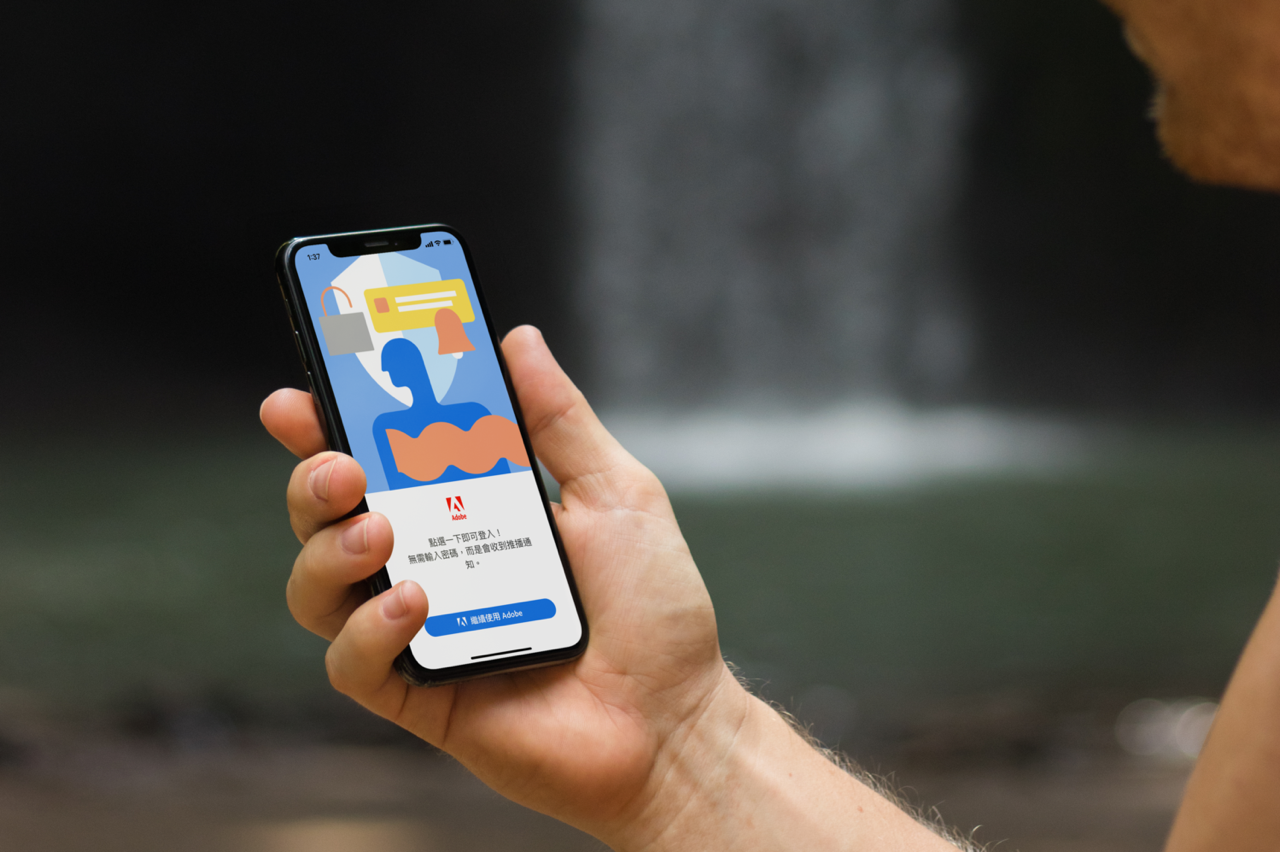
如果搜尋一下 Have I been pwned 或是資安相關新聞,會發現 Adobe 算得上是資料外洩的常客,被竊取的用戶個資不計其數,後來我乾脆在不同服務使用不同密碼組合,並且盡可能將兩步驟驗證或多重驗證功能打開,搭配上驗證碼產生器或是手機簡訊讓防護強度最大化,即使某個服務密碼外流也不用立即將所有密碼改掉,至於現在有些搭配應用程式驗證的方法也可做為參考。
今天在登入 Adobe 服務時跳出一段說明,大意是說可在不使用密碼的情況下登入帳號,在手機下載「Adobe Account Access」應用程式直接做為驗證器,登入時手機會跳出通知,顯示目前要登入的帳號和地點,點選核准就能讓電腦快速通過驗證,在不使用傳統密碼保護時安全性更高。
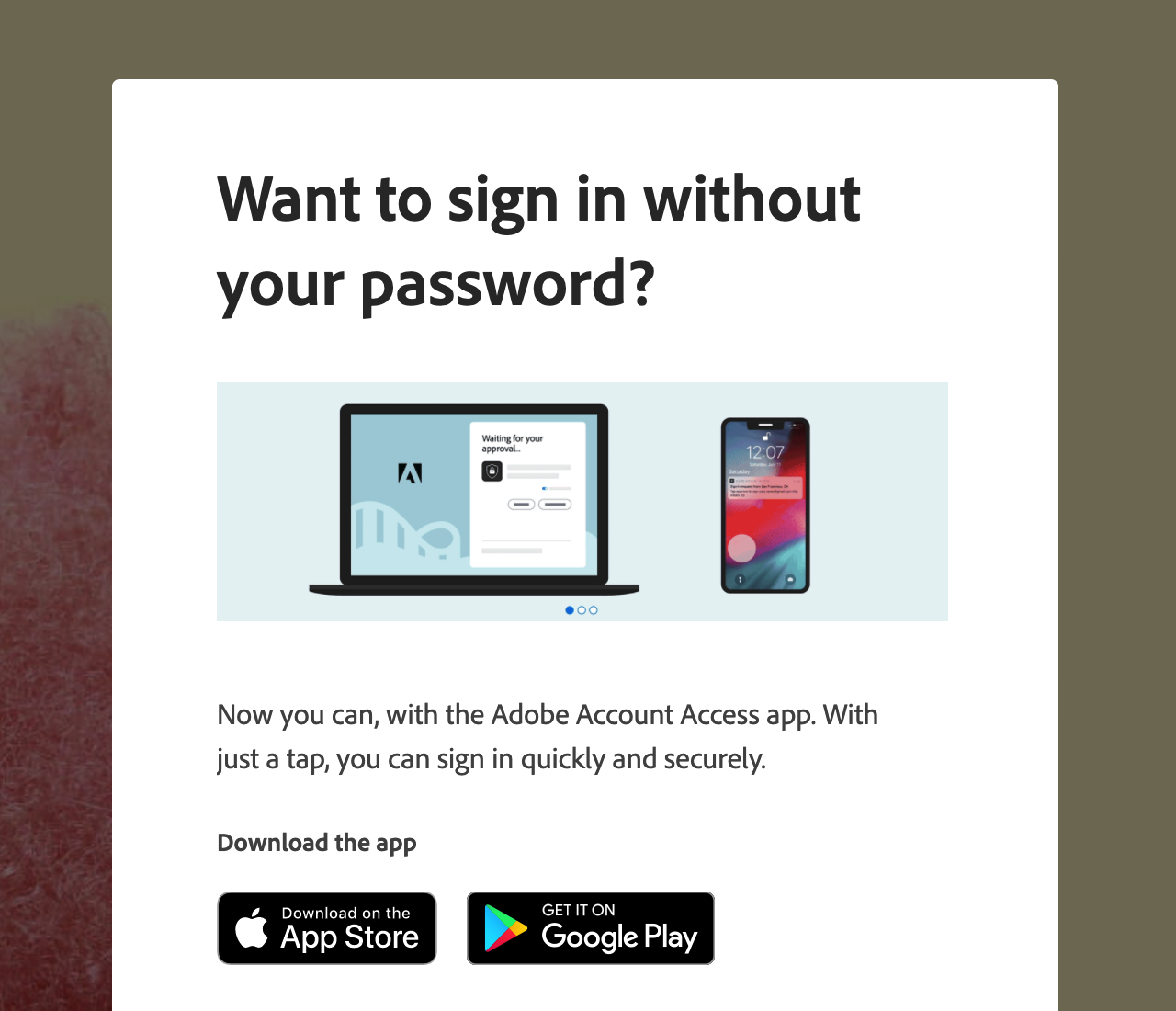
Adobe 原有的登入方式和一般服務差不多,都是輸入 Email 和密碼組合,不過在開啟兩步驟驗證時 Adobe 會要求先收取簡訊驗證碼,將驗證碼正確輸入後才會要求密碼,和其他服務步驟有些不同。
當你下載「Adobe Account Access」應用程式後,需要先登入 Adobe 帳戶,登入後 Adobe 帳戶就會將驗證方式轉為免密碼的應用程式驗證,未來登入時可直接點選核准通過驗證。當然如果手機沒在旁邊,也可選擇其他驗證方式,例如透過 Email 收驗證碼,前提是必須事先設定。
Adobe Account Access APP
下載 iOS 版、下載 Android 版
使用教學
STEP 1
首先,先從應用程式商店下載 Adobe Account Access 應用程式,已經支援兩大常見的系統 iOS 和 Android ,下載後點選繼續使用 Adobe,會要求登入 Adobe 帳號後繼續。
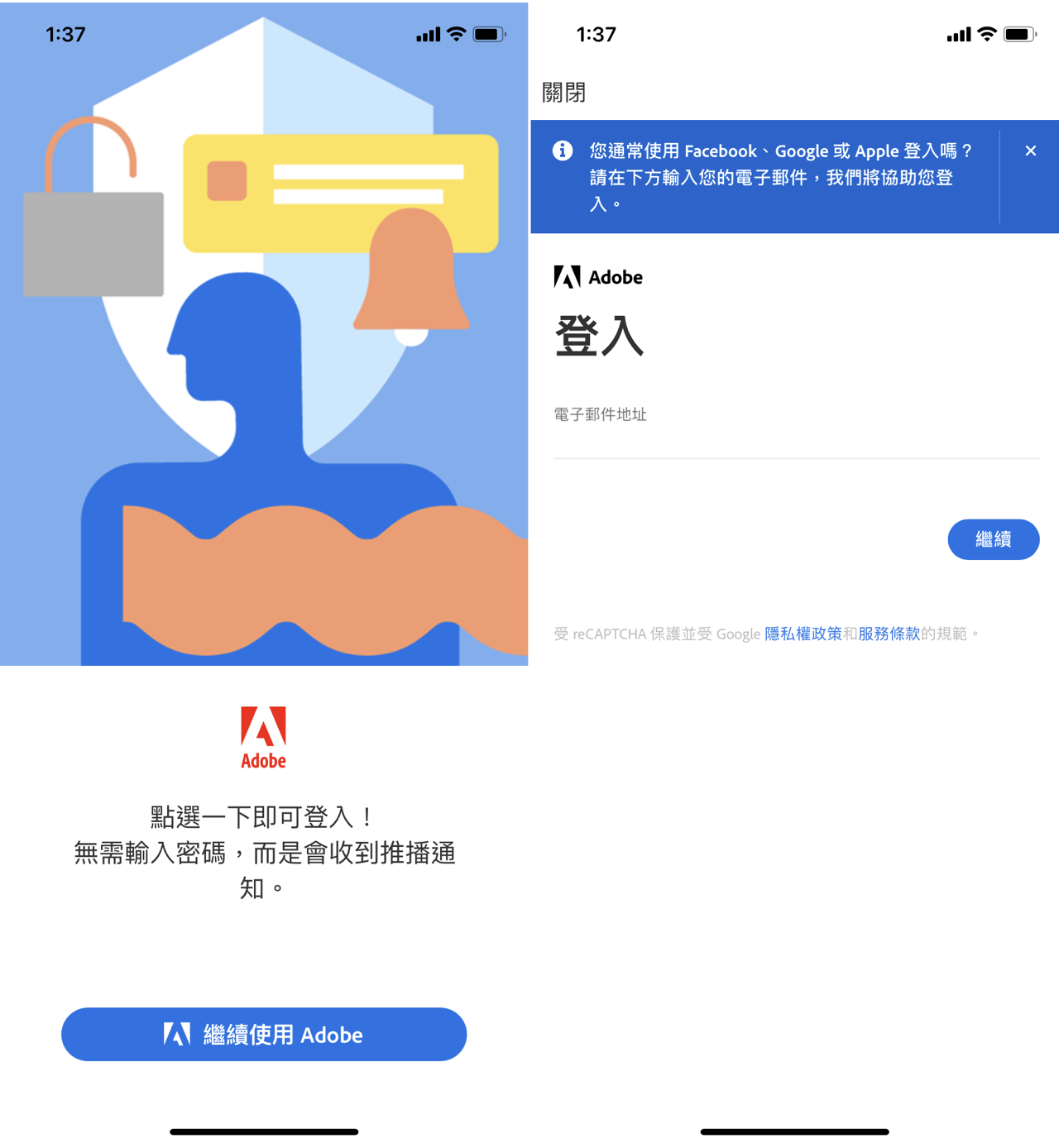
登入後出現「您已準備就緒」,下次登入時只要從手機點一下即可登入,不需要輸入原有的密碼,此外,在 Adobe Account Access 也有提供「驗證碼」產生器功能,如果登入時沒有收到推播通知,也可使用輸入碼替代。
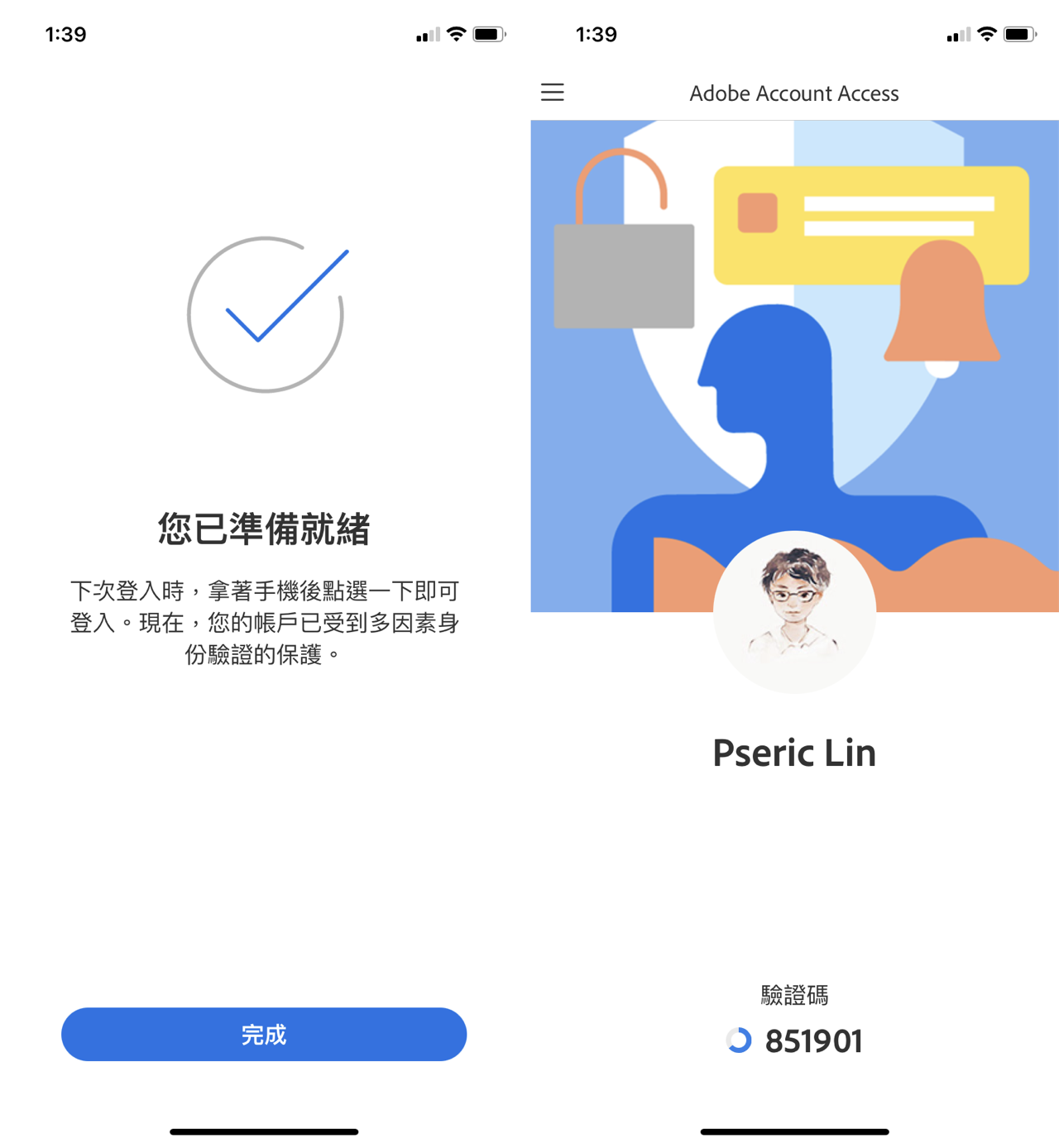
STEP 2
第一次使用建議點選左上角選單,在「通知設定」裡將 Account Access 推播通知打開,未來在登入 Adobe 帳戶時就可以點選快速登入帳號。
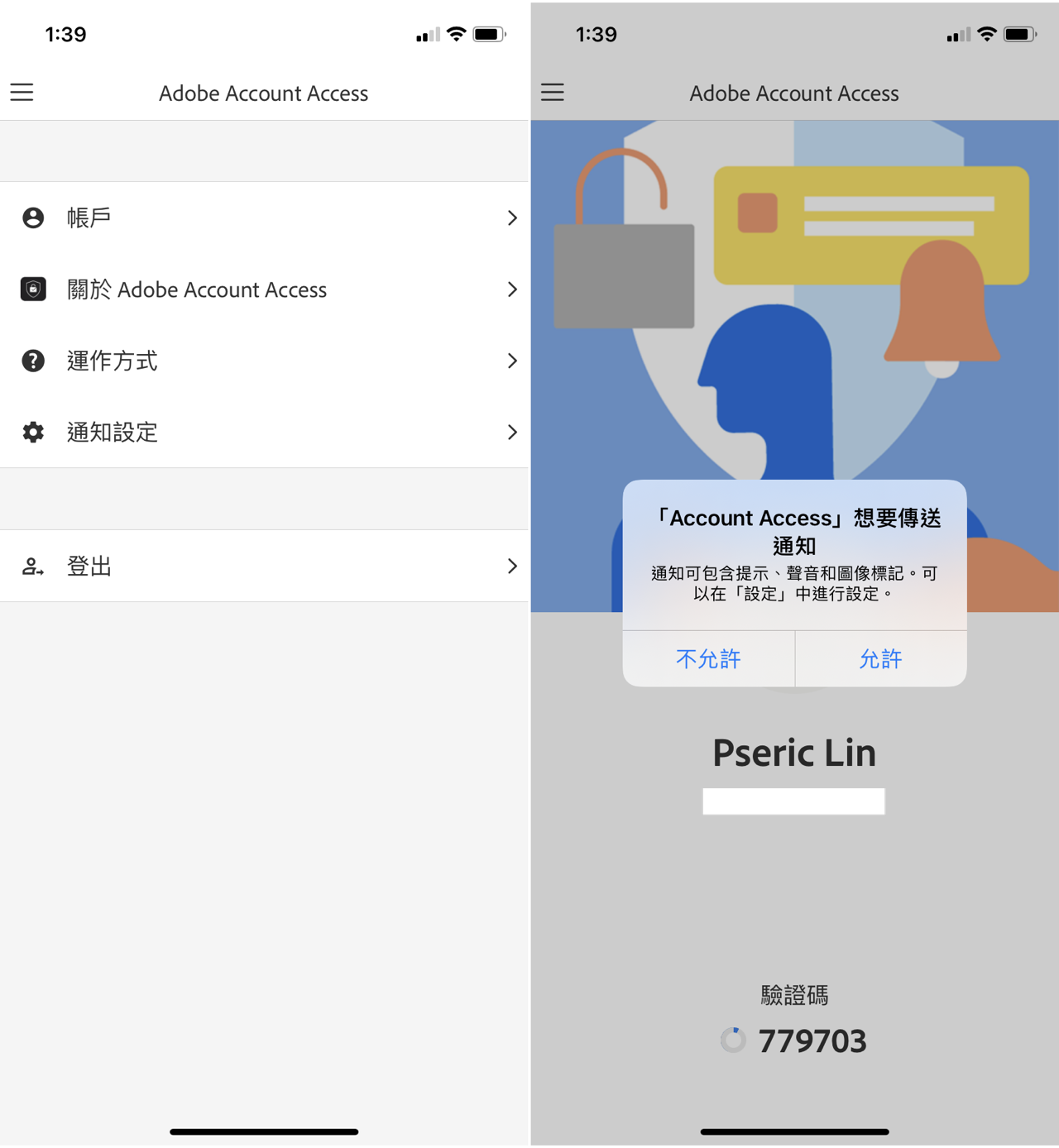
STEP 3
設定好以後在電腦登入 Adobe 帳戶時會跳出如下畫面,直接從手機的 Adobe Account Access 應用程式點選就能通過驗證並自動登入帳號,不需要輸入密碼。
如果從手機沒有收到登入通知,可點選「Enter code」輸入看到的六位數驗證碼,手機不在身邊的話就按下「Select another way to sign in」選擇其他的登入驗證方式。
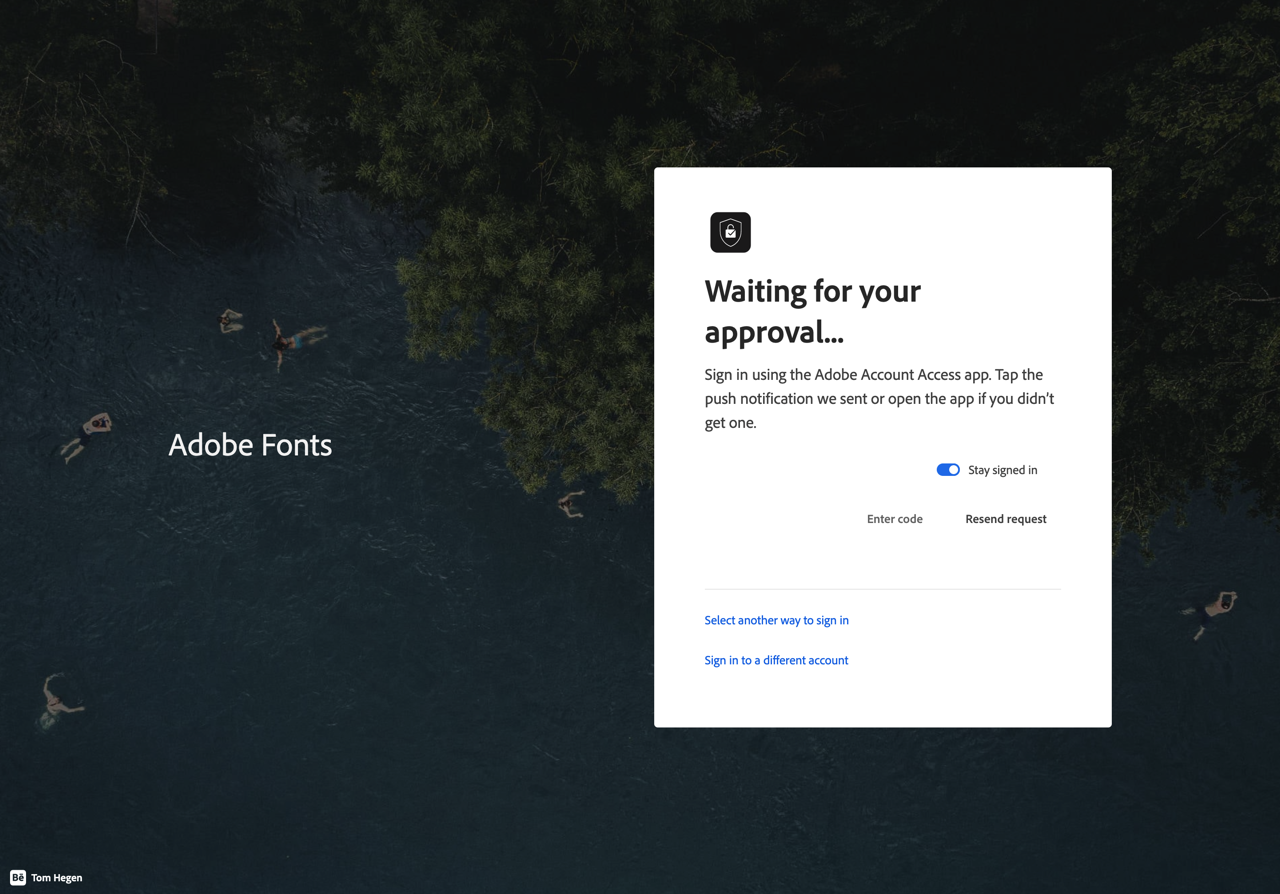
登入時點選 Adobe Account Access 跳出的通知會出現如下畫面,顯示某個帳號要登入哪一項服務、以及登入的地點,按下「核准」登入頁面自動跳轉。
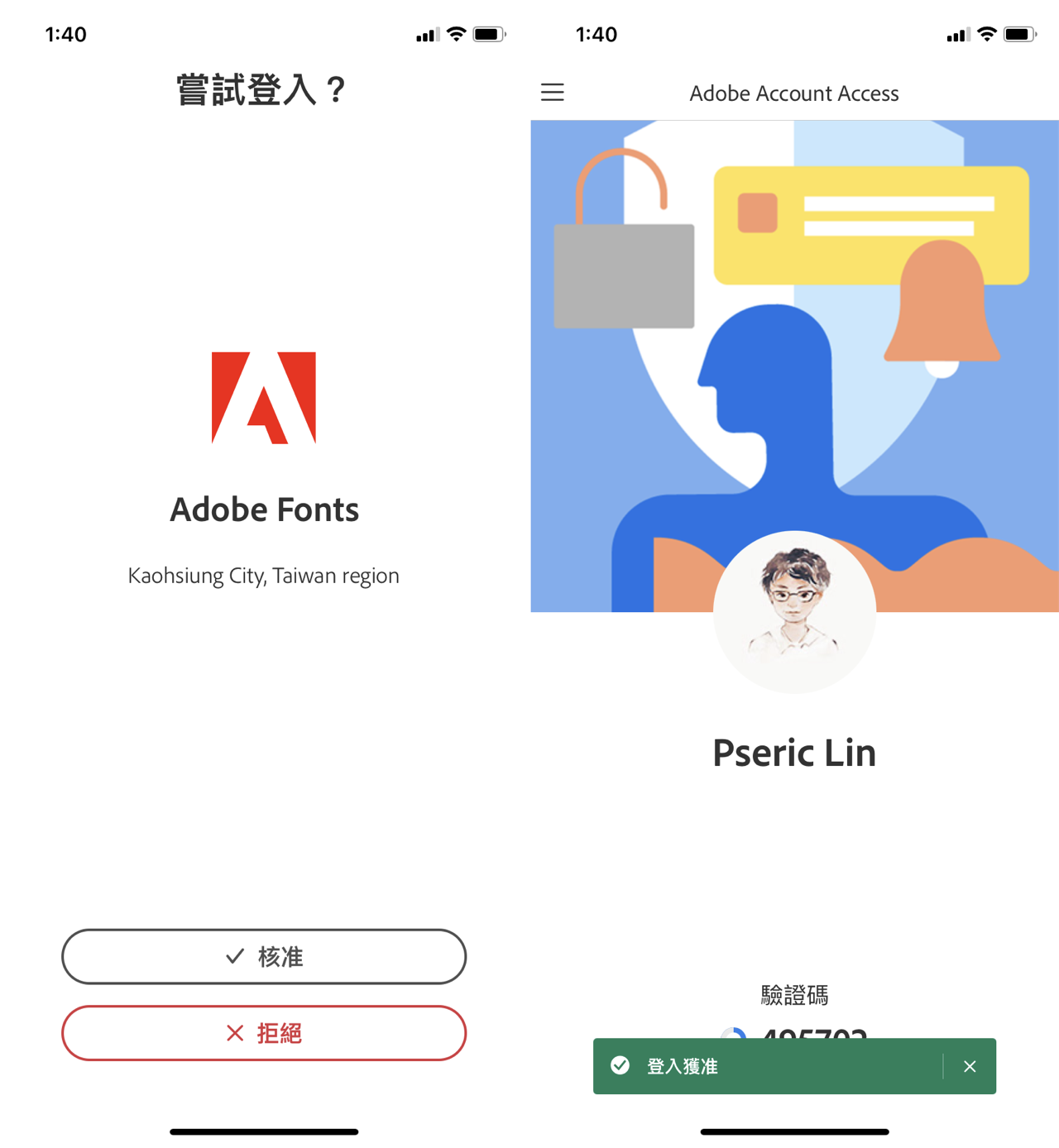
就能完成登入驗證工作,非常方便,而且安全性也更高。
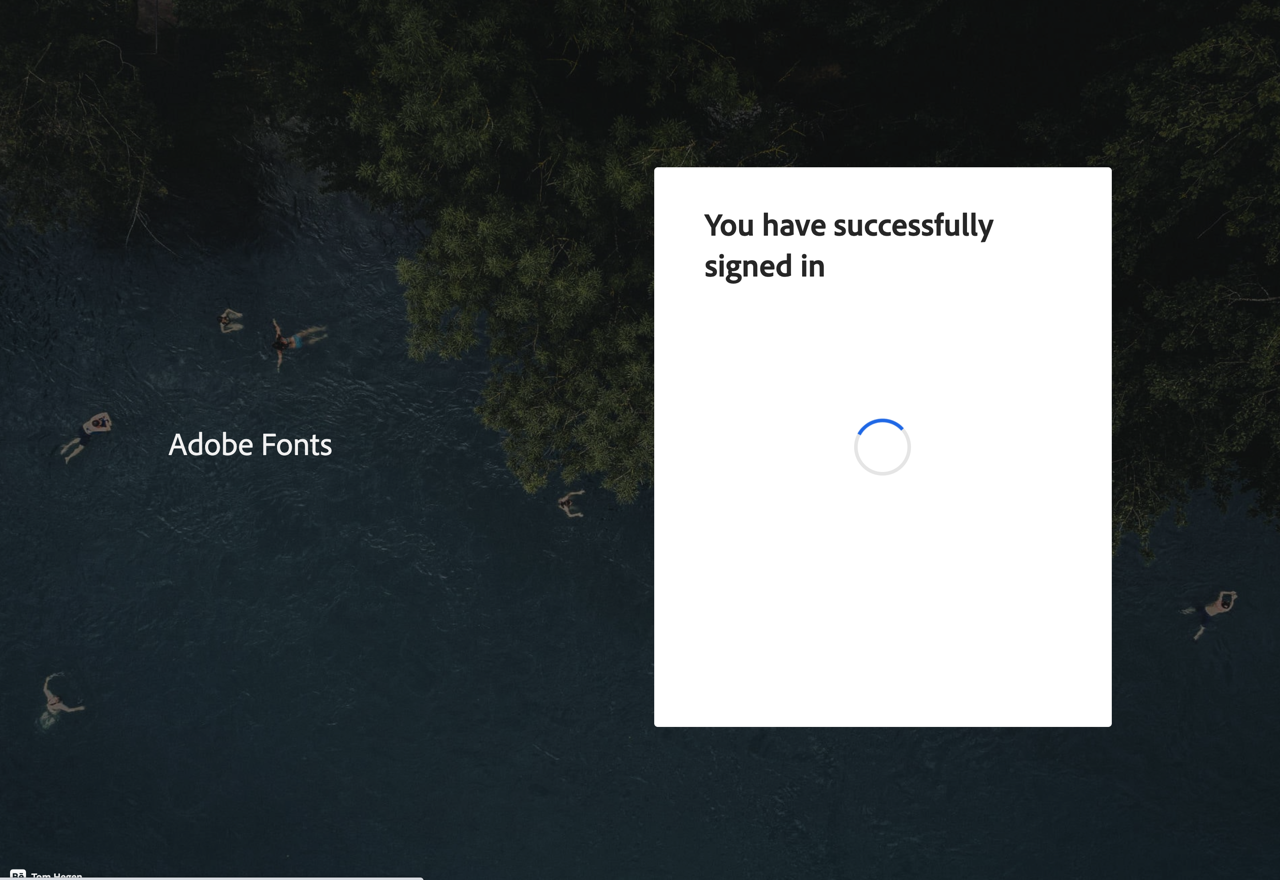
STEP 4
在 Adobe 帳戶安全性設定檔變更後會立即發送 Email 和手機通知,如果未來想要更改其他驗證方法或是調整預設值,也可以回到 Adobe Account 的密碼和安全性設定頁面,就能新增、移除或設定其他驗證方法。
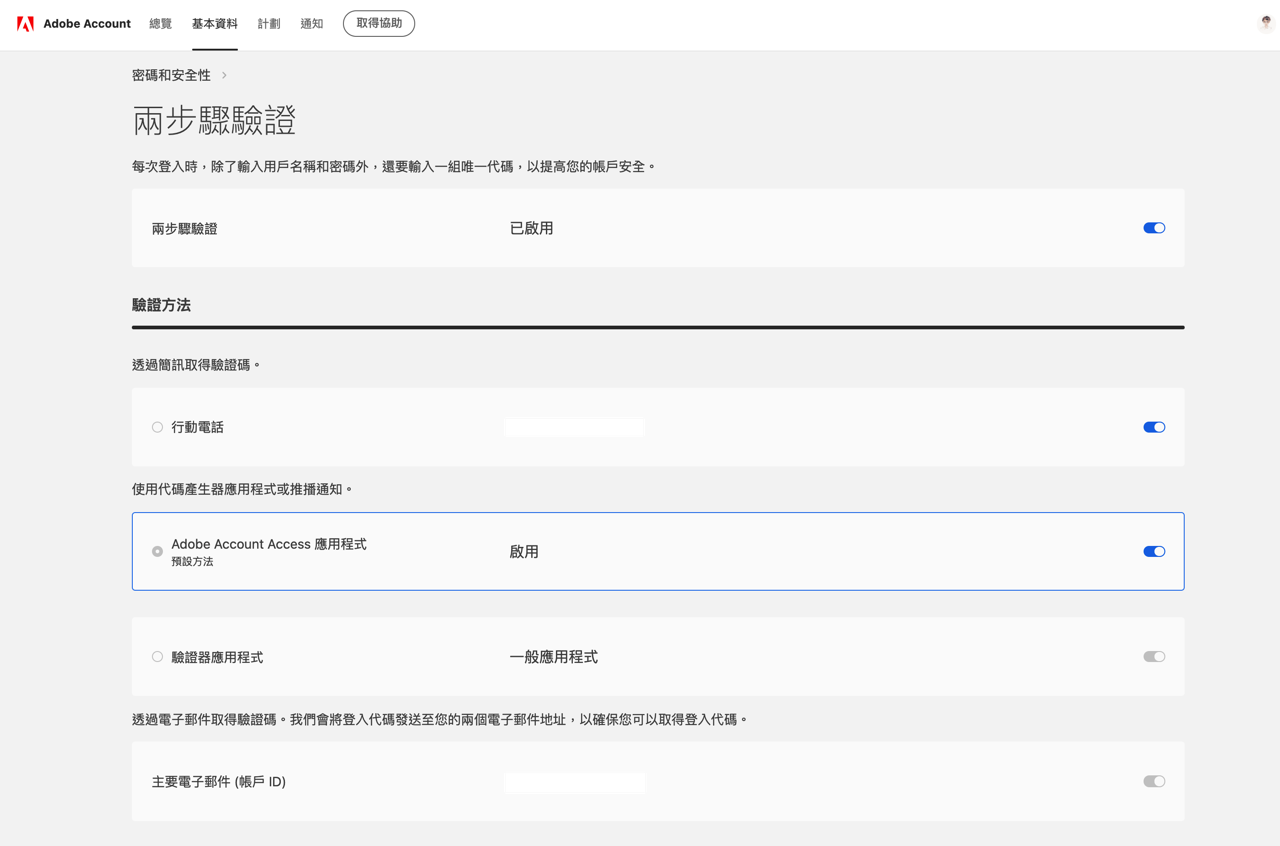
值得一試的三個理由:
- Adobe 支援無密碼登入,使用驗證器點選核准快速登入帳號
- Adobe Account Access 應用程式支援 iOS 和 Android
- 開啟兩步驟驗證後也能同時使用其他驗證方法








